清华山维软件EPS2012常用快捷键
EPS平台软件常用快捷键

(未标注的默认为“选择集和加线”状态均有效)
状态
键盘位置
功能名称
功能描述
选择
Shift
拖点
按下鼠标左键移动光标,将目标点拖到其他位置
C
闭合
使打开的当前线闭合,闭合的当前线打开
X
回退一点
从当前点回退一点
Shift+X
回退多点
从当前点开始删除多点(到光标指向点)
Ctrl+T
删除
删除当前点列所有点(删除当前对象)
选择
5
注记整合
将散乱的注记合并在一起
选择
8
地物合并
合并在一定限差之内的同类地物
加线状态时
Q
暂停当前线,可以移动前面所画的点的点位
房屋内注记、范围线内的符号
Q
选中对象,可以移动内部了文字与符号位置
D
线上捕点
将鼠标滑动线与某一最近矢量线的交点加入当前点列
Shift+D
捕垂足点
将当前线末点与光标指向线的垂足点加入当前点列
Ctrl+D
捕垂线直线交点
将过当前线末点与抹边的垂线与光标指向线的交点加入当前点列
H
邻边整合
调整当前点列的点位使之与相邻点线靠合(调整范围为图上0.5mm,双击该键可加大调整范围)
K
台阶中间段设置平台,四点加K
加线
V
*捕捉多点
将光标位置点与当前线末点所截取的在某一线上的一段加入到当前线上,采点方向符合顺向原则
加线
Shift+V
*捕捉多点(变宽线的中线)
加线状态将光标位置点与当前线末点所截取的在某一线上的一段加入到当前线上,采点方向符合顺向原则
EPS平台软件常用快捷键

抹点
从当前点列中删除光标指向点,不分解当前对象
N
消隐
选中点后按N
B
外观线消隐
选中对象后,在要消隐的交点处按B
Shift+W
抹线
从当前点列中删除光标指向线段,若被删除线段不在两端时分解当前对象
Ctrl+W
打断
在光标点最近位置处将当前地物打断(园无效)
E
任意插点
在光标位置插入点
Shift+E
线上插点
在光标指向的线段上插入一点
R
距离平形线
过光标点作当前线的距离平形线,如果当前线为复杂线,新线将自动反向
加线
F
*接线
拾取光标指向的某一线对象与当前线就近连接
加线
Shift+F
*取消接线
接线逆操作(等于Undo)
T
属性拾取
用光标指向对象的属性重置当前对象与对象属性工具条
J
设置或取消转折点
在当前线中将光标指向的点设为转折点或取消转折点
Shift+G
快捷面填充
选择需要的面编码填充鼠标点所在的闭合区域(用于定制所要填充的形成的地物的编码)
选择
,和。
对象前一个
对象后一个
选择集中多个地物的前后查看
加线
1,2,3
5,6,7,8
*线型切换
弧的绘制
1~直线;2~曲线;3~圆弧
5~输入悬高画弧6~输入半径画弧
7~输入弧画弧8~根据输入的边数绘制多边形
选择
5
注记整合
将散乱的注记合并在一起
选择
8
地物合并
合并在一定限差之内的同类地物
加线状态时
Q
EPS平台软件常用快捷键

距离平形线
过光标点作当前线的距离平形线,如果当前线为复杂线,新线将自动反向
加线
F
*接线
拾取光标指向的某一线对象与当前线就近连接
加线
Shift+F
*取消接线
接线逆操作( 等于Undo )
T
属性拾取
用光标指向对象的属性重置当前对象与对象属性工具条
J
设置或取消转折点
在当前线中将光标指向的点设为转折点或取消转折点
K
台阶中间段设置平台,四点加K
加线
V
*捕捉多点
将光标位置点与当前线末点所截取的在某一线上的一段加入到当前线上, 采点方向符合顺向原则
加线
Shift+V
*捕捉多点(变宽线的中线)
加线状态将光标位置点与当前线末点所截取的在某一线上的一段加入到当前线上, 采点方向符合顺向原则
G
快捷面填充
利用2的编码填充所在的闭合区域
Shift+G
快捷面填充
选择需要的面编码填充鼠标点所在的闭合区域(用于定制所要填充的形成的地物的编码)
选择
,和。
对象前一个
对象后一个
选择集中多个地物的前后查看
加线
1,2,3
5,6,7,8
*线型切换
弧的绘制
1 ~ 直线; 2 ~ 曲线; 3 ~ 圆弧
5 ~ 输入悬高画弧 6 ~ 输入半径画弧
7 ~ 输入弧画弧 8 ~ 根据输入的边数绘制多边形
W
抹点
从当前点列中删除光标指向点,不分解当前对象
N
消隐
选中点后按N
B
外观线消隐
选中对象后,在要消隐的交点处按B
Shift&#,若被删除线段不在两端时分解当前对象
EPS平台软件常用快捷键
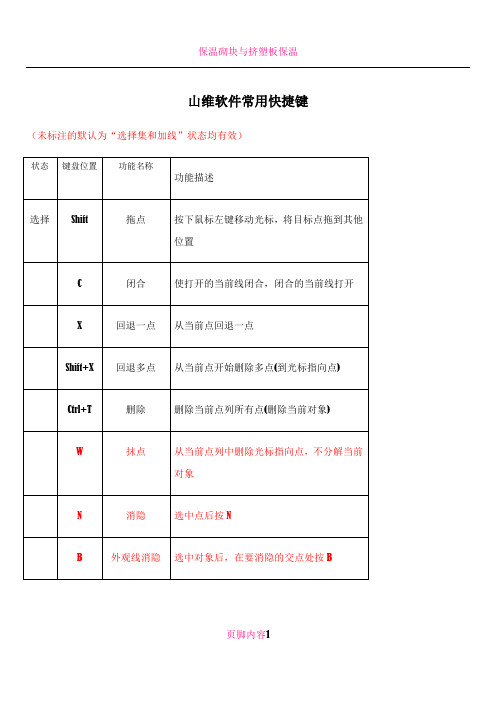
线上捕点
将鼠标滑动线与某一最近矢量线的交点加入当前点列
Shift+D
捕垂足点
将当前线末点与光标指向线的垂足点加入当前点列
Ctrl+D
捕垂线直线交点
将过当前线末点与抹边的垂线与光标指向线的交点加入当前点列
H
邻边整合
调整当前点列的点位使之与相邻点线靠合(调整范围为图上0.5mm,双击该键可加大调整范围)
Shift+G
快捷面填充
选择需要的面编码填充鼠标点所在的闭合区域(用于定制所要填充的形成的地物的编码)
选择
,和。
对象前一个
对象后一个
选择集中多个地物的前后查看
加线
1,2,3
5,6,7,8
*线型切换
弧的绘制
1 ~ 直线; 2 ~ 曲线; 3 ~ 圆弧
5 ~ 输入悬高画弧 6 ~ 输入半径画弧
7 ~ 输入弧画弧 8 ~ 根据输入的边数绘制多边形
Z
点列反转
线、面类地物首尾两点直接切换
Shift+Z
地物反向
地物方向,(如陡坎的短线等)
S
捕矢量点
将光标指向的矢量点加入当前点列(捕捉最近点)
Shift+S
反向垂足
用光标指向的矢量点与当
Ctrl+S
垂线垂足
将光标指向的矢量点与当前线末边过末点垂线的交点加入当前点列,并将该矢量点加入当前点列
W
抹点
从当前点列中删除光标指向点,不分解当前对象
N
消隐
选中点后按N
B
外观线消隐
选中对象后,在要消隐的交点处按B
Shift+W
抹线
从当前点列中删除光标指向线段,若被删除线段不在两端时分解当前对象
EPS平台软件常用快捷键

5
注记整合
将散乱的注记合并在一起
选择
8
地物合并
合并在一定限差之内的同类地物
加线状态时
Q
暂停当前画线,可以移动前面所画的点的点位
房屋内注记、范围线内的符号
Q
选中对象,可以移动内部了文字与符号位置
W
抹点
从当前点列中删除光标指向点,不分解当前对象
N
消隐
选中点后按N
B
外观线消隐
选中对象后,在要消隐的交点处按B
Shift+W
抹线
从当前点列中删除光标指向线段,若被删除线段不在两端时分解当前对象
Ctrl+W
打断
在光标点最近位置处将当前地物打断(园无效)
E
任意插点
在光标位置插入点
Shift+E
线上插点
在光标指向的线段上插入一点
Z
点列反转
线、面类地物首尾两点直接切换
Shift+Z
地物反向
地物方向,(如陡坎的短线等)
S
捕矢量点
将光标指向的矢量点加入当前点列(捕捉最近点)
Shift+S
反向垂足
用光标指向的矢量点与当前线末边的垂足点代替当前线的末点,并将该矢量点加入当前点列
Ctrl+S
垂线垂足
将光标指向的矢量点与当前线末边过末点垂线的交点加入当前点列,并将该矢量点加入当前点列
山维软件常用快捷键
(未标注的默认为“选择集和加线”状态均有效)
状态
键盘位置
功能名称
功能描述
选择
Shift
拖点
按下鼠标左键移动光标,将目标点拖到其他位置
C
闭合
EPS平台软件常用快捷键

抹点
从当前点列中删除光标指向点,不分解当前对象
N
消隐
选中点后按N
B
外观线消隐
选中对象后,在要消隐的交点处按B
Shift+W
抹线
从当前点列中删除光标指向线段,若被删除线段不在两端时分解当前对象
Ctrl+W
打断
在光标点最近位置处将当前地物打断(园无效)
E
任意插点
在光标位置插入点
Shift+E
线上插点
在光标指向的线段上插入一点
K
台阶中间段设置平台,四点加K
加线
V
*捕捉多点
将光标位置点与当前线末点所截取的在某一线上的一段加入到当前线上,采点向符合顺向原则
加线
Shift+V
*捕捉多点(变宽线的中线)
加线状态将光标位置点与当前线末点所截取的在某一线上的一段加入到当前线上,采点方向符合顺向原则
G
快捷面填充
利用2的编码填充所在的闭合区域
Shift+G
快捷面填充
选择需要的面编码填充鼠标点所在的闭合区域(用于定制所要填充的形成的地物的编码)
选择
,和。
对象前一个
对象后一个
选择集中多个地物的前后查看
加线
1,2,3
5,6,7,8
*线型切换
弧的绘制
1~直线;2~曲线;3~圆弧
5~输入悬高画弧6~输入半径画弧
7~输入弧画弧8~根据输入的边数绘制多边形
R
距离平形线
过光标点作当前线的距离平形线,如果当前线为复杂线,新线将自动反向
加线
F
*接线
拾取光标指向的某一线对象与当前线就近连接
加线
清华山维软件EPS2012常用快捷键
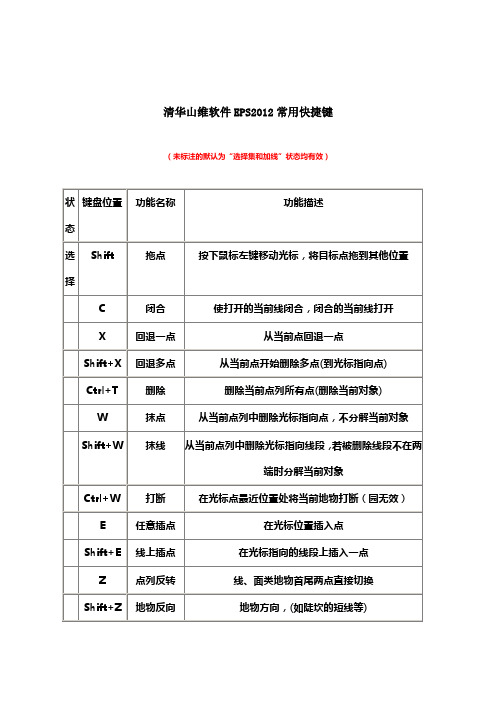
8
地物合并
合并在一定限差之内的同类地物
R
距离平形线
过光标点作当前线的距离平形线,如果当前线为复杂线,新线将自动反向
加线
F
*接线
拾取光标指向的某一线对象与当前线就近连接
加线
Shi等于Undo )
T
属性拾取
用光标指向对象的属性重置当前对象与对象属性工具条
J
设置或取消转折点
在当前线中将光标指向的点设为转折点或取消转折点
删除
删除当前点列所有点(删除当前对象)
W
抹点
从当前点列中删除光标指向点,不分解当前对象
Shift+W
抹线
从当前点列中删除光标指向线段,若被删除线段不在两端时分解当前对象
Ctrl+W
打断
在光标点最近位置处将当前地物打断(园无效)
E
任意插点
在光标位置插入点
Shift+E
线上插点
在光标指向的线段上插入一点
Z
点列反转
线、面类地物首尾两点直接切换
Shift+Z
地物反向
地物方向,(如陡坎的短线等)
S
捕矢量点
将光标指向的矢量点加入当前点列(捕捉最近点)
Shift+S
反向垂足
用光标指向的矢量点与当前线末边的垂足点代替当前线的末点,并将该矢量点加入当前点列
Ctrl+S
垂线垂足
将光标指向的矢量点与当前线末边过末点垂线的交点加入当前点列,并将该矢量点加入当前点列
清华山维软件EPS2012常用快捷键
(未标注的默认为“选择集和加线”状态均有效)
状态
键盘位置
功能名称
功能描述
EPS快捷键

快捷键操作方法加点快捷键:<A>功能描述:将光标所在位置点加入到当前点列末端。
使用方法:在加线(面)状态或选择集状态下,将光标指向要加点的位置,按<A>键。
拾取已知点快捷键:<S>功能描述:拾取已知点加入到当前点列末端。
使用方法:在加线(面)状态下,将光标指向已知点附近的位置,按<S>键。
插点快捷键:<E>功能描述:当前点列的任意位置插入新点。
使用方法:在加线(面)状态或选择集状态下,将光标指向要加点的位置,按<E>键。
抹点快捷键:<W>功能描述:删除当前点列中的任意点。
使用方法:在加线(面)状态或选择集状态下,将光标指向要删除点附近的位置,按<W>键。
回退快捷键:<X>功能描述:删除当前点列的最后一个点。
使用方法:在加线(面)状态或选择集状态下,按<X>键即可。
转点快捷键:<J>功能描述:设定当前点列中的一个点为转点。
使用方法:在加线(面)状态或选择集状态下,将光标指向转点附近的位置,按<J>键。
反向快捷键:<Z>功能描述:当前点列的首点变为尾点,尾点变为首点,可改变加线时方向。
使用方法:在加线(面)状态或选择集状态下,按<Z>键。
闭合快捷键:<C>功能描述:闭合或打开当前点列。
使用方法:在加线(面)状态或选择集状态下,按<C>键,对象点列是打开的则被闭合,如果原对象是闭合的则被打开。
对象拾取快捷键:<F>功能描述:拾取鼠标指向的点列末端,作为当前点列。
使用方法:在加线(面)状态下,将光标指向对象,按<F>键。
属性拾取快捷键:<T>功能描述:拾取对象已有的基本属性(编码、颜色、线宽、线型等),作为当前对象的基本属性。
使用方法:在加线(面)状态或选择集状态下,将光标指向对象,按<T>键。
EPS平台软件常用快捷键
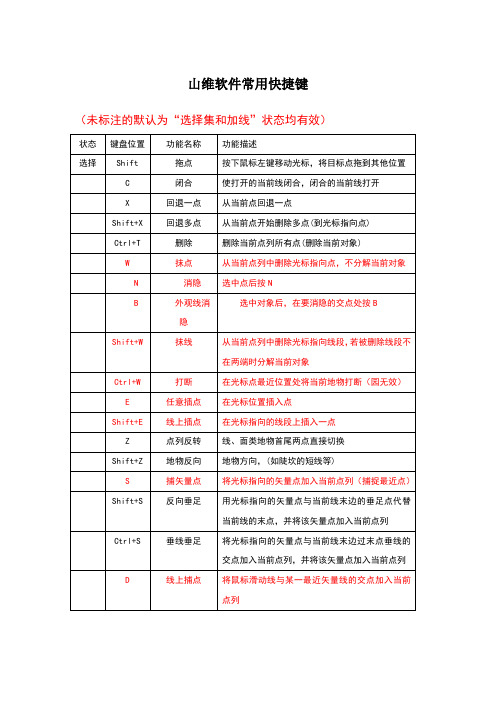
点列反转
线、面类地物首尾两点直接切换
Shift+Z
地物反向
地物方向,(如陡坎的短线等)
S
捕矢量点
将光标指向的矢量点加入当前点列(捕捉最近点)
Shift+S
反向垂足
用光标指向的矢量点与当前线末边的垂足点代替当前线的末点,并将该矢量点加入当前点列
Ctrl+S
垂线垂足
将光标指向的矢量点与当前线末边过末点垂线的交点加入当前点列,并将该矢量点加入当前点列
山维软件常用快捷键
(未标注的默认为“选择集和加线”状态均有效)
状态
键盘位置
功能名称
功能描述
选择
Shift
拖点
按下鼠标左键移动光标,将目标点拖到其他位置
C
闭合
使打开的当前线闭合,闭合的当前线打开
X
回退一点
从当前点回退一点
Shift+X
回退多点
从当前点开始删除多点(到光标指向点)
Ctrl+T
删除
删除当前点列所有点(删除当前对象)
K
台阶中间段设置平台,四点加K
加线
V
*捕捉多点
将光标位置点与当前线末点所截取的在某一线上的一段加入到当前线上, 采点方向符合顺向原则
加线
Shift+V
*捕捉多点(变宽线的中线)
加线状态将光标位置点与当前线末点所截取的在某一线上的一段加入到当前线上, 采点方向符合顺向原则
G
快捷面填充
利用2的编码填充所在的闭合区域
D
线上捕点
将鼠标滑动线与某一最近矢量线的交点加入当前点列
Shift+D
捕垂足点
将当前线末点与光标指向线的垂足点加入当前点列
EPS平台软件常用快捷键

(未标注的默认为“选择集和加线”状态均有效)
状态
键盘位置
功能名称
功能描述
选择
Shift
拖点
按下鼠标左键移动光标,将目标点拖到其他位置
C
闭合
使打开的当前线闭合,闭合的当前线打开
X
回退一点
从当前点回退一点
Shift+X
回退多点
从当前点开始删除多点(到光标指向点)
Ctrl+T
删除
删除当前点列所有点(删除当前对象)
Shift+G
快捷面填充
选择需要的面编码填充鼠标点所在的闭合区域(用于定制所要填充的形成的ห้องสมุดไป่ตู้物的编码)
选择
,和。
对象前一个
对象后一个
选择集中多个地物的前后查看
加线
1,2,3
5,6,7,8
*线型切换
弧的绘制
1 ~直线; 2 ~曲线; 3 ~圆弧
5 ~输入悬高画弧6 ~输入半径画弧
7 ~输入弧画弧8 ~根据输入的边数绘制多边形
W
抹点
从当前点列中删除光标指向点,不分解当前对象
N
消隐
选中点后按N
B
外观线消隐
选中对象后,在要消隐的交点处按B
Shift+W
抹线
从当前点列中删除光标指向线段,若被删除线段不在两端时分解当前对象
Ctrl+W
打断
在光标点最近位置处将当前地物打断(园无效)
E
任意插点
在光标位置插入点
Shift+E
线上插点
在光标指向的线段上插入一点
选择
5
注记整合
将散乱的注记合并在一起
软件应用常用快捷键

软件应用常用快捷键快捷键在软件应用中扮演着重要的角色,它能够帮助用户提高工作效率,节省时间和精力。
无论是在办公软件、设计软件还是音视频处理软件中,快捷键都是一个不可或缺的部分。
本文将为您介绍一些常用的快捷键,帮助您更好地应用软件。
一、Windows 系统快捷键1. Ctrl + C:复制选定的内容。
2. Ctrl + X:剪切选定的内容。
3. Ctrl + V:粘贴剪贴板上的内容。
4. Ctrl + Z:撤销上一步操作。
5. Ctrl + Y:重做上一步撤销的操作。
6. Ctrl + S:保存当前文件。
7. Ctrl + P:打印当前文件。
8. Ctrl + A:全选当前内容。
9. Ctrl + F:在当前页面或文档中查找关键词。
10. Ctrl + B:将选定文本设置为粗体。
11. Ctrl + I:将选定文本设置为斜体。
12. Ctrl + U:将选定文本添加下划线。
二、办公软件常用快捷键1. 常见文本编辑类快捷键:- Ctrl + N:新建一个文档。
- Ctrl + O:打开已存在的文档。
- Ctrl + W:关闭当前文档。
- Ctrl + F4:关闭当前窗口。
- Ctrl + Home:光标移至文档开头。
- Ctrl + End:光标移至文档结尾。
- Ctrl + Tab:在多个文档之间切换。
2. 常见表格处理类快捷键:- Ctrl + B:将选定单元格设置为粗体。
- Ctrl + I:将选定单元格设置为斜体。
- Ctrl + U:将选定单元格添加下划线。
- Ctrl + P:将选定单元格设置为百分比格式。
- Ctrl + Shift + +:在单元格中插入行或列。
3. 常见演示文稿类快捷键:- F5:开始演示文稿。
- Esc:退出演示文稿模式。
- Ctrl + M:插入新幻灯片。
- Ctrl + D:复制当前幻灯片。
- Ctrl + P:打印幻灯片。
三、设计软件常用快捷键1. Adobe Photoshop 快捷键:- Ctrl + N:新建一个画布。
最新,最全,2012 电脑操作常用快捷键
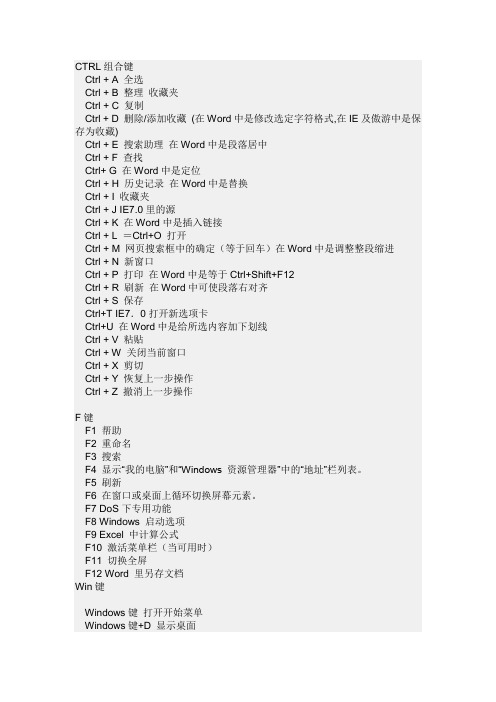
CTRL组合键Ctrl + A 全选Ctrl + B 整理收藏夹Ctrl + C 复制Ctrl + D 删除/添加收藏(在Word中是修改选定字符格式,在IE及傲游中是保存为收藏)Ctrl + E 搜索助理在Word中是段落居中Ctrl + F 查找Ctrl+ G 在Word中是定位Ctrl + H 历史记录在Word中是替换Ctrl + I 收藏夹Ctrl + J IE7.0里的源Ctrl + K 在Word中是插入链接Ctrl + L =Ctrl+O 打开Ctrl + M 网页搜索框中的确定(等于回车)在Word中是调整整段缩进Ctrl + N 新窗口Ctrl + P 打印在Word中是等于Ctrl+Shift+F12Ctrl + R 刷新在Word中可使段落右对齐Ctrl + S 保存Ctrl+T IE7.0打开新选项卡Ctrl+U 在Word中是给所选内容加下划线Ctrl + V 粘贴Ctrl + W 关闭当前窗口Ctrl + X 剪切Ctrl + Y 恢复上一步操作Ctrl + Z 撤消上一步操作F键F1 帮助F2 重命名F3 搜索F4 显示“我的电脑”和“Windows 资源管理器”中的“地址”栏列表。
F5 刷新F6 在窗口或桌面上循环切换屏幕元素。
F7 DoS下专用功能F8 Windows 启动选项F9 Excel 中计算公式F10 激活菜单栏(当可用时)F11 切换全屏F12 Word 里另存文档Win键Windows键打开开始菜单Windows键+D 显示桌面Windows键+E 打开资源管理器Windows键+F 查找所有文件Windows键+L 切换用户Windows键+M 最小化所有窗口Windows键+R 运行命令Windows键+U 辅助工具其他DELETE 删除。
Shift + Delete 永久删除所选项,而不将它放到“回收站”中。
(慎用。
)拖动某一项时按CTRL 复制所选项,按SHIFT强制移动所选项。
EPS软件操作说明(EPS)
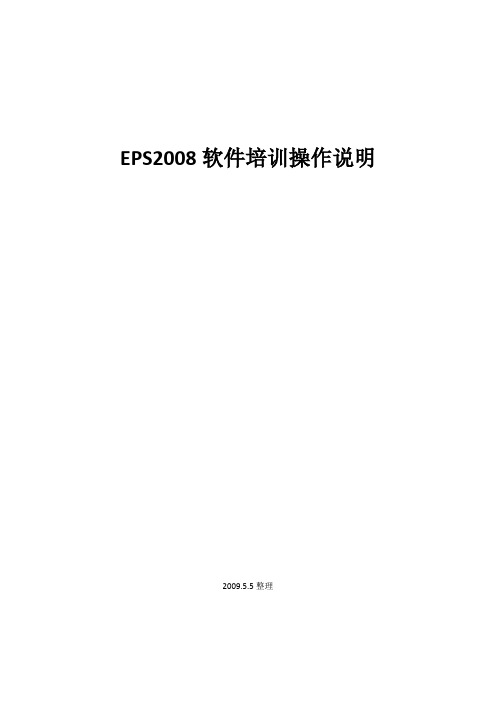
EPS2008软件培训操作说明2009.5.5整理第一部分:数据整理流程说明1.调入外部数据:点击菜单”文件”->”输入输出”->”调入外部数据”在弹出窗口中选择文件类型”*.edb”,选择测区数据,点击”打开”即可.(调入的数据不宜过多.)2.参考地图生成:新建一数据库文件,调入对应的CARTO数据(选择文件类型”*.DGN”),调入后关闭此数据库。
3.互参考:点击菜单”文件”->”插入工程数据(*.edb)”,插入参考数据库。
,笔按钮表示当前数据库为主文件,可编辑。
后边的按钮为改变当前数据库颜色。
如若需要复制底图地物,只需将鼠标移至需要复制的地物上,点击“;”键,再换成正确的编码即可。
参考建议方法:底图与整理的图分别设2种单色,重叠情况下一般显示工作空间列表最后的图形,如果地物显示不是列表最后的图形,则说明列表最后的图形有缺失地物。
通过拖动调整2图在列表中顺序,可以比较2图互相间多余或缺失的地物。
4.点状地物整理:过滤选择高程点,图根点,导线点,在操作窗口中连续点击2次,取消标注,因此点与注记合并成功的点旁会没有高程以及控制点注记,遍历全图,发现高程以及控制点注记需要手动合并.手动合并方法:如有高程注记无高程点,则删除高程注记,添加一个高程点.如控制点注记未合并入控制点,则把字轨与点号输入”点名称”栏,把高程输入”Z”栏。
合并成功后,把注记与分数线删除.如下图所示,注记缺失,参考底图把点名与高程填入对应的位置。
如某些控制点无高程,点号填入”点名称”栏,z值为“9小999”。
5.导航功能:点击操作窗口的导航按钮,弹出以下界面:点击省略号,选择地物分类,再点击地物分类,选择集就对当前数据库所有对象进行了分类。
点击向前向后按钮可以逐个定位选择集中的地物。
还可以通过导航实现编码转换.点击查图导航器中省略号旁的下箭头,弹出隐藏的半对话框,点击”换编码”,”设置”复选框打勾,再点击空白按钮,在弹出的”输入:地物编码”对话框中选择目标编码,确定就定制了换码按钮. 取消”设置”复选框,在下拉框中选择一类地物,然后点击”全选”,再点击对应邀换得码的按钮,就可以执行换码了.点“本屏通过”,再打开图层控制,点击“面透明”两次,填充面显示已核查的区域,点击“复查”,取消显示填充面。
EPS2012编辑技巧

EPS软件操作技巧说明2011-03目录1. 快捷操作 (1)1.1 加点和抹点 (1)1.1.1 加点和闭合(A、C) (2)1.1.2插点 (E) (2)1.1.3抹点和打断(W) (4)1.2 接线 (4)1.2.1接线(F) (4)1.3 方向调整 (5)1.3.1 反转(Z) (6)1.3.2 末点反向、镜像(P) (6)1.4 捕捉 (7)1.4.1 捕矢量点(S) (7)1.4.2 线上捕点(D) (8)1.4.3 线上捕点(V) (9)1.5 特征点设置 (10)1.5.1 设置或取消断开点(B) (10)1.5.2 设置或取消转折点(J) (10)1.5.3设置或取消特征点(K) (11)1.5.4 设置或取消平滑(N) (11)1.5.5 设置或取消高程注记点(U) (12)1.5.6 面内嵌中心点位移和消隐(Q) (12)1.6 回退 (13)1.6.1回退点(X) (13)1.7 复制和粘贴 (13)1.7.1 相对位置的复制粘贴 (13)1.7.2 提取参照工程地物(;) (14)1.7.3长度复制(O) (14)1.7.4 平行(R) (15)1.8 填充与整合 (15)1.8.1填充(G) (15)1.8.2整合 (H) (16)1.8.3 直角化(L) (16)1.9 属性拾取 (17)1.10 绘制弧段 (17)1.10.1 弦高绘弧(5) (18)1.10.2 半径绘弧(6) (18)1.10.3 弦长绘弧(7) (18)1.10.4 基边绘正多边形(7) (18)2、显示控制 (19)2.1快速开关图层 (19)2.2显示可控对象设置 (20)2.3 工作空间 (25)3、导航和屏幕书签 (27)3.1 查图导航器 (27)3.2 屏幕书签 (29)3.2.1 书签创建 (29)3.2.2浏览书签 (29)3.2.3管理书签 (29)4、编码 (30)4.1编码查询 (30)4.2 快速换码 (30)5、捕捉与拖动 (30)5.1捕捉内部点 (30)5.2 拖动 shift + 左键 (30)EPS软件为了提高用户处理数据的效率,提供了从编辑、显示和查找的多种便捷的功能,本书从众多功能中选取快捷键操作、分色控制显示和导航器进行介绍。
Eps快捷键操作

Eps快捷键操作
默认层代码:
1、直线。
2、曲线。
3、圆弧。
4、圆。
5、逐级合并。
F按键:
ESC:结束当前命令,加线状态回退。
F2 加线状态节点显⽰。
F3输⼊距离。
F4垂直画线、画矩形。
F5捕捉⾼程、航测采集。
F7⼋⽅向。
F8⾯地物闭合,C和右键也可闭合。
F9⾃动化直⾓。
F10结束后⽣成平⾏线。
±、放⼤缩⼩。
BackSpace、加线状态下回退。
字母按键:
Q、拖点
E、加点
Shift+W、两节点打断。
Ctrl+W、光标制定打断。
R、距离平⾏线。
T、基本属性提取。
A、加点。
Shift+A、使之闭合,⾃动复制。
S、捕捉最近点。
D、线上任意点
F、拾取,将两段线连接在⼀起。
G、⾃动搜索闭合区域。
H、与线重合。
J、设置或取消转折点、坡顶与坡底的转换处,必须是将光标从坡顶向坡底拐弯⼉的那个点上。
K、设置或取消特征点。
Z、画线⾯状态点⾯反向,shift+Z:地物反向。
X、回退⼀个点,shift+X:回退多点。
C、将闭合地物打开,将不闭合的地物闭合。
V、线上跟踪,捕捉多点。
B、设置或取消、消引。
N、平滑点。
常用多媒体软件快捷键汇总
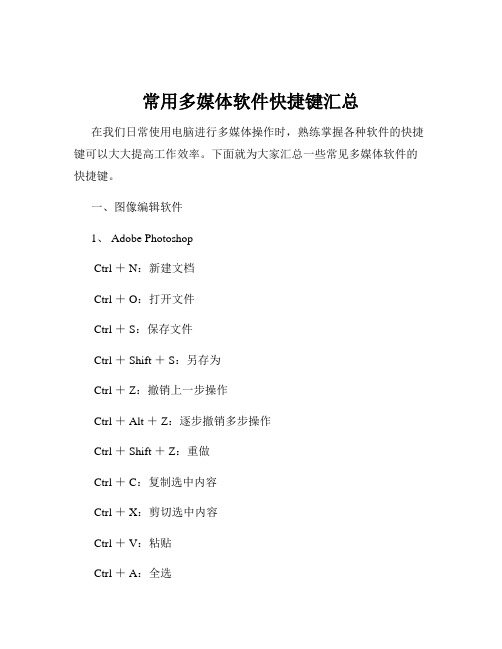
常用多媒体软件快捷键汇总在我们日常使用电脑进行多媒体操作时,熟练掌握各种软件的快捷键可以大大提高工作效率。
下面就为大家汇总一些常见多媒体软件的快捷键。
一、图像编辑软件1、 Adobe PhotoshopCtrl + N:新建文档Ctrl + O:打开文件Ctrl + S:保存文件Ctrl + Shift + S:另存为Ctrl + Z:撤销上一步操作Ctrl + Alt + Z:逐步撤销多步操作Ctrl + Shift + Z:重做Ctrl + C:复制选中内容Ctrl + X:剪切选中内容Ctrl + V:粘贴Ctrl + A:全选Ctrl + D:取消选择Ctrl + E:合并图层Ctrl + J:复制图层Ctrl + T:自由变换Ctrl + G:创建图层组Ctrl + Shift + G:取消图层组2、 SketchCommand + N:新建文档Command + O:打开文件Command + S:保存文件Command + Shift + S:另存为 Command + Z:撤销Command + Shift + Z:重做 Command + A:全选Command + C:复制Command + X:剪切Command + V:粘贴Option + Command + C:复制样式 Option + Command + V:粘贴样式二、音频编辑软件1、 Adobe AuditionCtrl + O:打开文件Ctrl + S:保存文件Ctrl + Shift + S:另存为Ctrl + Z:撤销Ctrl + Shift + Z:重做Spacebar:播放/暂停J:倒放K:停止L:快进Ctrl + Shift + I:导入文件Ctrl + Shift + E:导出文件2、 GarageBandCommand + N:新建项目Command + O:打开项目Command + S:保存项目Spacebar:播放/暂停Z:撤销Shift + Z:重做Command + I:导入音频文件三、视频编辑软件1、 Adobe Premiere ProCtrl + N:新建项目Ctrl + O:打开项目Ctrl + S:保存项目Ctrl + Shift + S:另存项目 Ctrl + Z:撤销Ctrl + Shift + Z:重做I:标记入点O:标记出点J:倒放K:暂停L:快进Ctrl + M:导出媒体2、 Final Cut Pro XCommand + N:新建项目Command + O:打开项目Command + S:保存项目Command + Shift + S:另存项目 Z:撤销Shift + Z:重做Spacebar:播放/暂停I:标记入点O:标记出点四、演示文稿软件1、 Microsoft PowerPointCtrl + N:新建演示文稿Ctrl + O:打开演示文稿Ctrl + S:保存演示文稿Ctrl + P:打印F5:从头开始放映Shift + F5:从当前幻灯片开始放映Ctrl + Enter:新建幻灯片Ctrl + A:全选Ctrl + C:复制Ctrl + X:剪切Ctrl + V:粘贴2、 KeynoteCommand + N:新建演示文稿Command + O:打开演示文稿Command + S:保存演示文稿Command + P:打印Control + Option + Command + P:显示打印选项F5:从头开始播放Control + Option + Command + F:从当前幻灯片开始播放Command + D:复制幻灯片五、多媒体播放器1、 Windows Media PlayerCtrl + O:打开文件Ctrl + P:播放/暂停Ctrl + F:全屏Ctrl + S:停止Ctrl + 1:以 50% 速度播放 Ctrl + 2:以 100% 速度播放 Ctrl + 3:以 200% 速度播放2、 VLC 媒体播放器Spacebar:播放/暂停F:全屏+:增大音量:减小音量←:后退 5 秒→:前进 5 秒以上只是部分常见多媒体软件的一些常用快捷键,不同版本的软件可能会有所差异,但掌握这些基本的快捷键能够在很大程度上提高我们的操作效率。
斯维尔软件快捷功能

✧trl+W →平面视图✧Ctrl+Q →三维视图✧Ctrl+O →打开文件✧Ctrl+S →快速保存✧Ctrl+Z →撤销操作✧Ctrl+A →组合开关✧Ctrl+I →原图开关✧Ctrl+F12 →菜单开关✧Ctrl+1 →隐显轴网✧Ctrl+2 →隐显柱子✧Ctrl+3 →隐显梁体✧Ctrl+4 →隐显砼墙(这几个隐显功能快捷键也可以通过按右键✧Ctrl+5 →隐显砖墙选择构件显示这个功能那里去操作)✧Ctrl+6 →隐显板体✧Ctrl+7 →隐显门窗✧F2 →( 打开“命令行”本文窗口)✧F3 →( “对象捕捉”开关)✧F8 →( “正交”开关)✧F10 →( “极轴”开关)✧X →( 分解设计图)✧M →( 移动)✧co →( 复制)1、E+空格键→(删除)2、Shift+鼠标左键→(选错想恢复)3、按住左键从右下角至左上角框选只要碰到的构件都会自动全选,而如果按住左键从左上角至右下角框选要碰到构件的全部范围才能把碰到的构件选出来。
4、按ESC键可以使操作退出5、方法一、要使画的板变成斜板,先选中要倾斜的板→选板体变斜→再选下面命令行中选择基线坡度变斜方式→选基线→输入坡度方法一、要使画的板变成斜板,先选中要倾斜的板→选板体变斜→再选下面命令行中选择三点变高方式或四点变高方式→确定三点或四点高度6、按PL可以画线7、画方框线时按C健可以闭合8、选要齐的构件,方法一、如柱要和梁平或墙平,先按齐的功能键→再按梁或墙的边→再按左键点住柱的边往与梁或墙齐的那条边方向拖齐选要齐的构件,方法二、先中要齐的那些构件→在下面命令项输入移动命令“M ”→按空格键→再选其中一个构件按左键点住构件的边往与梁或墙齐的那条边方向拖齐,其余的构件也就一齐和梁或墙齐了9、软件最下面命令行中最常用的几个功能是1、正交2、极轴(只能和正交选择一个用),如要画有角度的斜线,设置→极轴追踪中选择要画的角度3、对象捕捉(用左键点击对象捕捉→点击设置→在草图设置框中常用选择的捕捉点是端点、中点、交点、垂足、最近点)10、用D、I+空格键可以测量距离,或者用工具栏的选距离测量,或开启下面命令行中的DYN量距离11、重复命令这个键,作用和功能相当于按空格键和回车键同理12、构件查询功能使用:1、单个构件查询:按左键点击构件查询功能,按左键点击要查询的构件,按右键显示要查询的构件属性,可以在构件属性表中修改构件的属性,也可以到构件属性输入的地方去修改。
2012-lp快捷键

快捷键
W移动E旋转R缩放Q全部显示
A角度捕捉S捕捉G显示网格
H按名称选择Alt+。
按颜色选择
F前视图L左视图T顶视图B后视图
Alt+B底视图Alt+R右视图Ctrl+X全屏
X坐标轴虚实切换Ctrl+Alt+Z场景最大化显示
Z最大化显示,选择的物体最大化显示
V反选C隐藏不选择的物体,反选隐藏
D隐藏Q全部显示N图层M材质球
Alt+;隐藏右侧修改工具栏
Alt+'隐藏上面选择工具栏
Alt+G打组Alt+A对齐Alt+F关闭组
Alt+V打开组Alt+·炸开组·删除
Alt+Q单独显示选择物体Alt+Z平移缩放
Alt+W视图最大化显示切换Alt+U UVW贴图
Ctrl+W区域放大Ctrl+R视图旋转Alt+/ 显示背景天贴图
Alt+D塌陷Editable Mesh Alt+S塌陷Editable Ploy
Alt+4编辑Edit Mesh Alt+3编辑Edit Ploy
Ctrl+D编辑Ploy里分离(Detach) Ctrl+Q编辑Mesh里分离(Detach) Alt+T编辑样条线Alt+1 编辑线里连接点Alt+2编辑线里焊接点
7编辑线里加点Shift+I 路径阵列Shift+D场景助手。
- 1、下载文档前请自行甄别文档内容的完整性,平台不提供额外的编辑、内容补充、找答案等附加服务。
- 2、"仅部分预览"的文档,不可在线预览部分如存在完整性等问题,可反馈申请退款(可完整预览的文档不适用该条件!)。
- 3、如文档侵犯您的权益,请联系客服反馈,我们会尽快为您处理(人工客服工作时间:9:00-18:30)。
距离平形线
过光标点作当前线的距离平形线,如果当前线为复杂线,新线将自动反向
加线
F
*接线
拾取光标指向的某一线对象与当前线就近连接
加线
Shift+F
*取消接线
接线逆操作( 等于Undo )
T
属性拾取
用光标指向对象的属性重置当前对象与对象属性工具条
J
设置或取消转折点
在当前线中将光标指向的点设为转折点或取消转折点
清华山维软件EPS2012常用快捷键
(未标注的默认为“选择集和加线”状态均有效)
状态
键盘位置
功能名称
功能描述
选择
Shift
拖点
按下鼠标左键移动光标,将目标点拖到其他位置
C
闭合
使打开的当前线闭合,闭合的当前线打开
X
回退一点
从当前点回退一点
Shift+X
回退多点
从当前点开始删除多点(到光标指向点)
Ctrl+T
加线
V
*捕捉多点
将光标位置点与当前线末点所截取的在某一线上的一段加入到当前线上, 采点方向符合顺向原则
加线
Shift+V
*捕捉多点(变宽线的中线)
加线状态将光标位置点与当前线末点所截取的在某一线上的一段加入到当前线上, 采点方向符合顺向原则
G
快捷面填充
利用2的编码填充所在的闭合区域
Shift+G
快捷面填充
D
线上捕点
将鼠标滑动线与某一最近矢量线的交点加入当前点列
Shift+D
捕垂足点
将当前线末点与光标指向线的垂足点加入当前点列
Ctrl+D
捕垂线直线交点
将过当前线末点与抹边的垂线与光标指向线的交点加入当前点列
H
邻边整合
调整当前点列的点位使之与相邻点线靠合(调整范围为图上0.5mm,双击该键可加大调整范围)
Z
点列反转
线、面类地物首尾两点直接切换
Shift&等)
S
捕矢量点
将光标指向的矢量点加入当前点列(捕捉最近点)
Shift+S
反向垂足
用光标指向的矢量点与当前线末边的垂足点代替当前线的末点,并将该矢量点加入当前点列
Ctrl+S
垂线垂足
将光标指向的矢量点与当前线末边过末点垂线的交点加入当前点列,并将该矢量点加入当前点列
删除
删除当前点列所有点(删除当前对象)
W
抹点
从当前点列中删除光标指向点,不分解当前对象
Shift+W
抹线
从当前点列中删除光标指向线段,若被删除线段不在两端时分解当前对象
Ctrl+W
打断
在光标点最近位置处将当前地物打断(园无效)
E
任意插点
在光标位置插入点
Shift+E
线上插点
在光标指向的线段上插入一点
选择
8
地物合并
合并在一定限差之内的同类地物
选择需要的面编码填充鼠标点所在的闭合区域
选择
,和。
对象前一个
对象后一个
选择集中多个地物的前后查看
加线
1,2,3
5,6,7,8
*线型切换
弧的绘制
1 ~ 直线; 2 ~ 曲线; 3 ~ 圆弧
5 ~ 输入悬高画弧 6 ~ 输入半径画弧
7 ~ 输入弧画弧 8 ~ 根据输入的边数绘制多边形
选择
5
注记整合
将散乱的注记合并在一起
